Microsoft Teamsビューから背景を削除する方法は?
Microsoft Teamsは、他のサービスと同様にMicrosoftが提供する信頼性の高い製品ですが、最近、ユーザーはサポートフォーラムで、MicrosoftTeamsアプリケーションからバックグラウンドを削除する方法について質問していると報告しています。方法は単純ですが、すべての人が技術的に優れているわけではないため、MicrosoftTeamsから背景を削除する方法を以下に詳しく説明します。方法は、使用しているオペレーティングシステム(Windows 10またはmacOS)によって異なる場合があります。
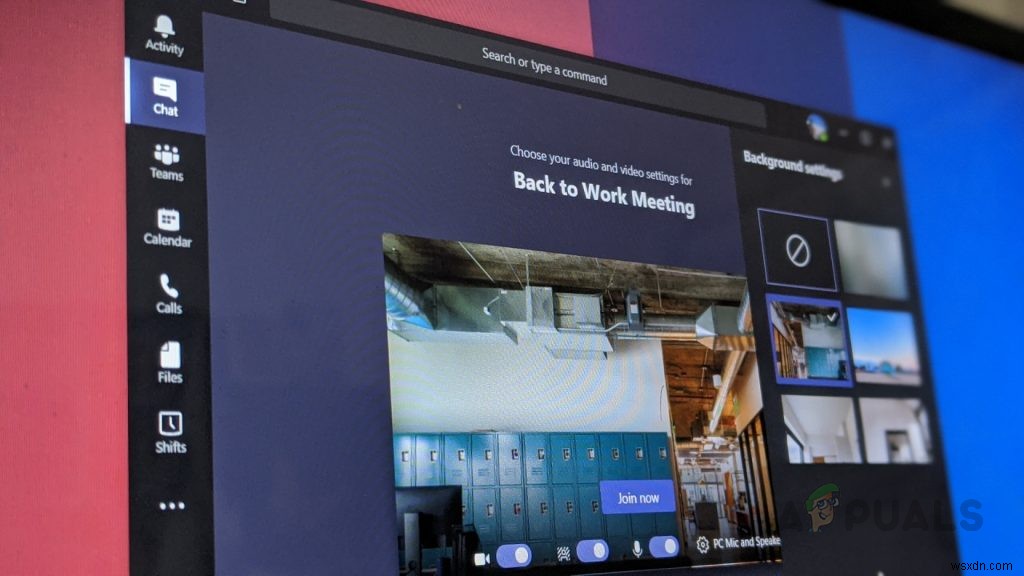
注: 特定の方法を採用する前に、タスクマネージャーからMicrosoft Teamsアプリケーションを終了して、データが失われないようにしてください。
1。 MS Teamsの背景を削除する(Windows)
- Windows + Rを押します キーを一緒に押して、[実行]ダイアログボックスを起動します。これは、非表示のシステムディレクトリに移動するために一般的に使用されるWindowsツールです。
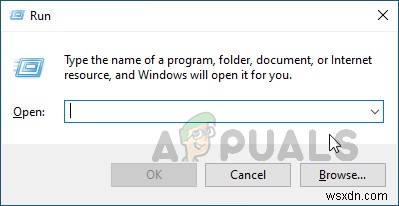
- コピーして次の場所のアドレスを検索バーに貼り付け、 Enterを押します 。これにより、MS Teamsのバックグラウンドアップロードの隠しフォルダーに移動します。
%AppData%\Microsoft\Teams\Backgrounds\Uploads
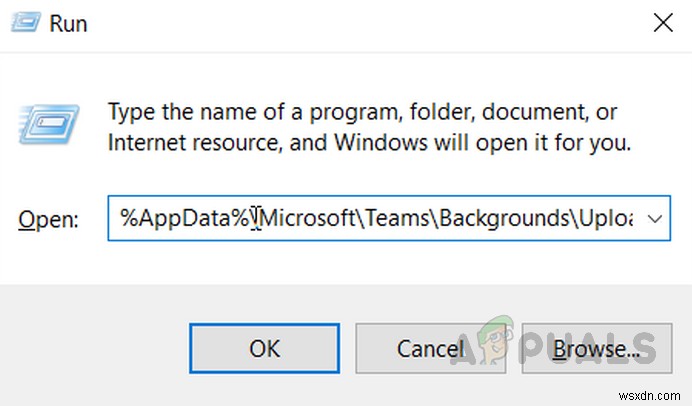
- 写真を削除します 背景として使用する必要がなくなったこと。完了したら、ファイルエクスプローラーを閉じます。
- MSTeamsアプリケーションを起動します。これで、背景がデフォルトになります。
さらに、同様の方法でMS Teamsビューのネイティブの背景を削除することもできますが、この点でロケーションアドレスは異なります。これを行うには、次の手順に従います。
- Windows + Rを押します キーを一緒に押して、[実行]ダイアログボックスを起動します。これは、非表示のシステムディレクトリに移動するために一般的に使用されるWindowsツールです。
- コピーして次の場所のアドレスを検索バーに貼り付け、 Enterを押します 。これにより、MS TeamsBackgroundsの隠しフォルダーに移動します。
%AppData%\Microsoft\Teams\Backgrounds
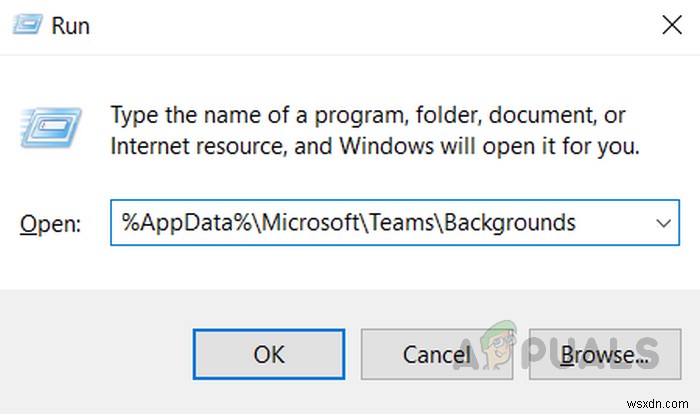
- 組み込みの写真を削除します 背景として使用する必要がなくなったこと。完了したら、ファイルエクスプローラーを閉じます。
- MSTeamsアプリケーションを起動します。これで、背景がデフォルトになります。
2。 MS Teamsの背景(macOS)を削除する
- 上部のメニューバーで、[機能]をクリックします>移動 、「〜/ Library」と入力します、 移動をクリックします 。
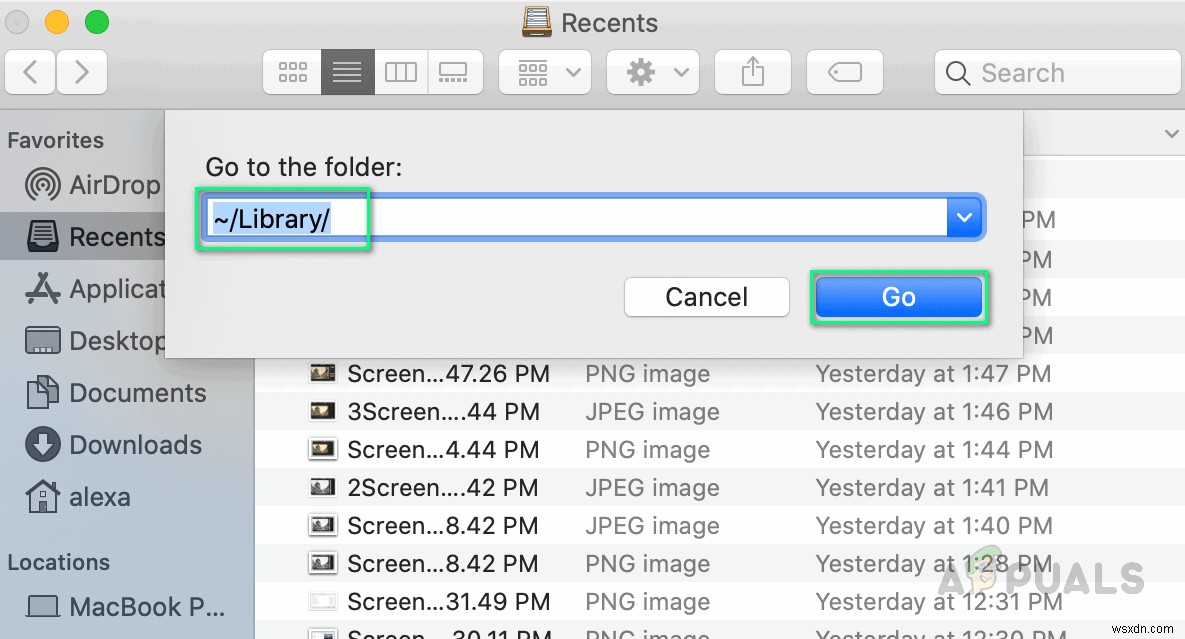
- このパスをたどり、次のフォルダをクリックします:アプリケーションサポート>マイクロソフト>チーム>背景>アップロード 。または、スポットライト検索で次の場所のアドレスをコピーして貼り付けることもできます:
~/Library/Application Support/Microsoft/Teams/Backgrounds/Uploads
- 写真を削除します 背景として使用する必要がなくなったこと。完了したら、ファイルエクスプローラーを閉じます。
- MSTeamsアプリケーションを起動します。これで、背景がデフォルトになります。
さらに、同様の方法でMS Teamsビューのネイティブの背景を削除することもできますが、この点でロケーションアドレスは異なります。これを行うには、次の手順に従います。
- 上部のメニューバーで、[機能]をクリックします>移動 〜/ Libraryと入力します 移動をクリックします 。
- このパスをたどり、次のフォルダをクリックします:アプリケーションサポート>マイクロソフト>チーム>背景 。または、スポットライト検索で次の場所のアドレスをコピーして貼り付けることもできます:
~/Library/Application Support/Microsoft/Teams/Backgrounds
- 組み込みの写真を削除します 背景として使用する必要がなくなったこと。完了したら、ファイルエクスプローラーを閉じます。
- MSTeamsアプリケーションを起動します。これで、背景がデフォルトになります。
-
Microsoft Teams でビデオの背景を変更する方法
COVID-19 の脅威が蔓延するこの悲惨な時期に、世界の多くの人々が自宅で仕事をしています。私たちはこれまで以上に接続を維持することに依存しています。ビデオ会議は、最近の日常的な活動の 1 つです。チームメイトとのビデオ会議で最善の方法で自分自身を提示しようとするのと同じように、背景について心配することがよくあります。では、コンピューターのセットアップやスペースの制限を変更できない可能性があるため、どのように修正しますか?それでは、Microsoft Teams のビデオ背景を変更する方法を学びましょう。 流行りのアプリ Zoom を引き続き使用していて、そのビデオ通話の背景変更機能が気に
-
Microsoft Teams でチャットを削除する方法
Microsoft Teams で行ったチャットを削除したい場合があります。恥ずかしいことを言ったからかもしれませんし、会話リストを整理したいからかもしれません。現在、Microsoft Teams でチャットを削除することはできませんが、同じことを行う方法がいくつかあります。 Microsoft Teams でチャットを削除するための回避策を次に示します。 チャットを非表示 チャットを削除すると、通常はメッセージのリストから削除されますが、現在チャットを削除することはできないため、チャットを非表示にする必要があります。これにより、削除するのと同じように、邪魔にならなくなります。これを行
